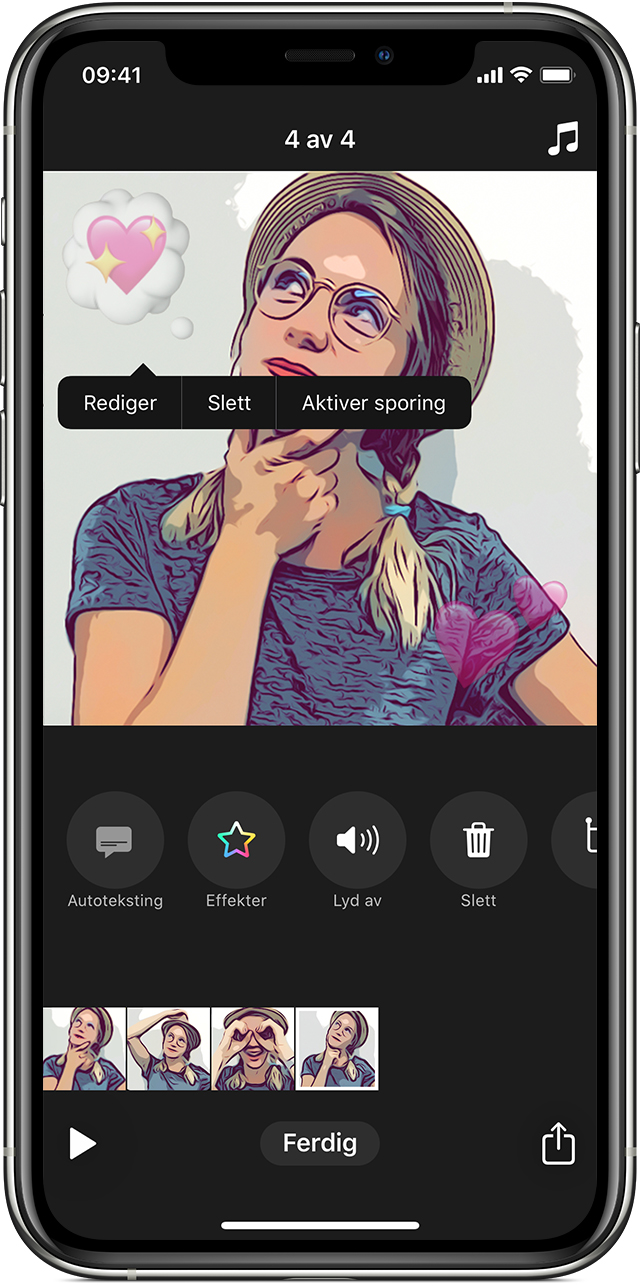Legge til emojier til en video i Clips på iPhone, iPad og iPod touch
Du kan legge til emojier til videoklipp mens du tar dem opp, eller du kan legge dem til i eksisterende klipp i videoen.
Åpne en video eller lag en ny en
Åpne Clips.* Hvis du har brukt Clips før, åpnes den siste videoen du jobbet med, automatisk.
Trykk på øverst i venstre hjørne.
For å lage en ny video trykker du på . For å åpne en lagret video, sveip for å se lagrede videoer, trykk på videoen, og trykk på Åpne.
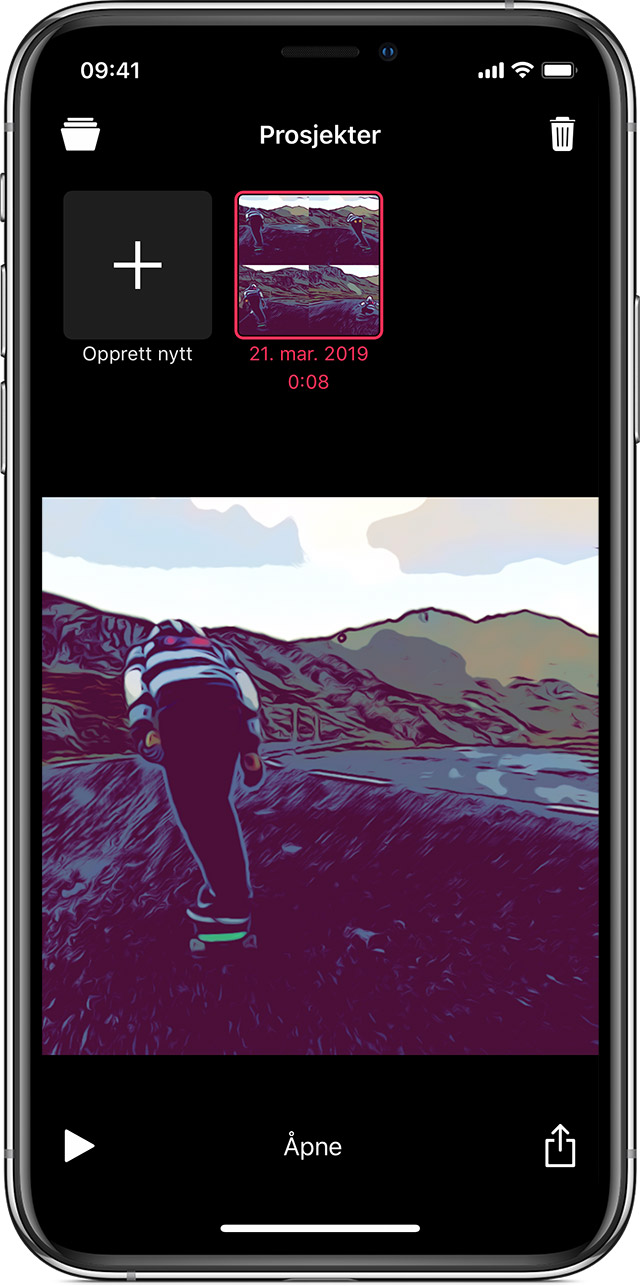
* Finner du ikke Clips-appen? Sveip til høyre fra Hjem-skjermen til du ser en skjerm med et søkefelt øverst, og deretter skriver du Clips i søkefeltet. Ser du fortsatt ikke appen? Last ned Clips fra App Store.
Legg til en emoji
Slik legger du til en emoji før du tar opp video eller legger til et bilde:
Trykk på .
Trykk på Emoji.
Trykk på en emoji for å legge den til i midten av klippet i visningen. Eller dra emojien fra navigeringen til klippet.
Dra for å flytte emojien dit du vil ha den.
Klyp for å endre størrelse på eller rotere emojien.
Trykk på for å lukke emoji-navigeringen.
For å ta opp videoen trykker og holder du på .
For å ta et bilde trykker du på , og deretter trykker og holder du på for å legge til bildet i videoen.
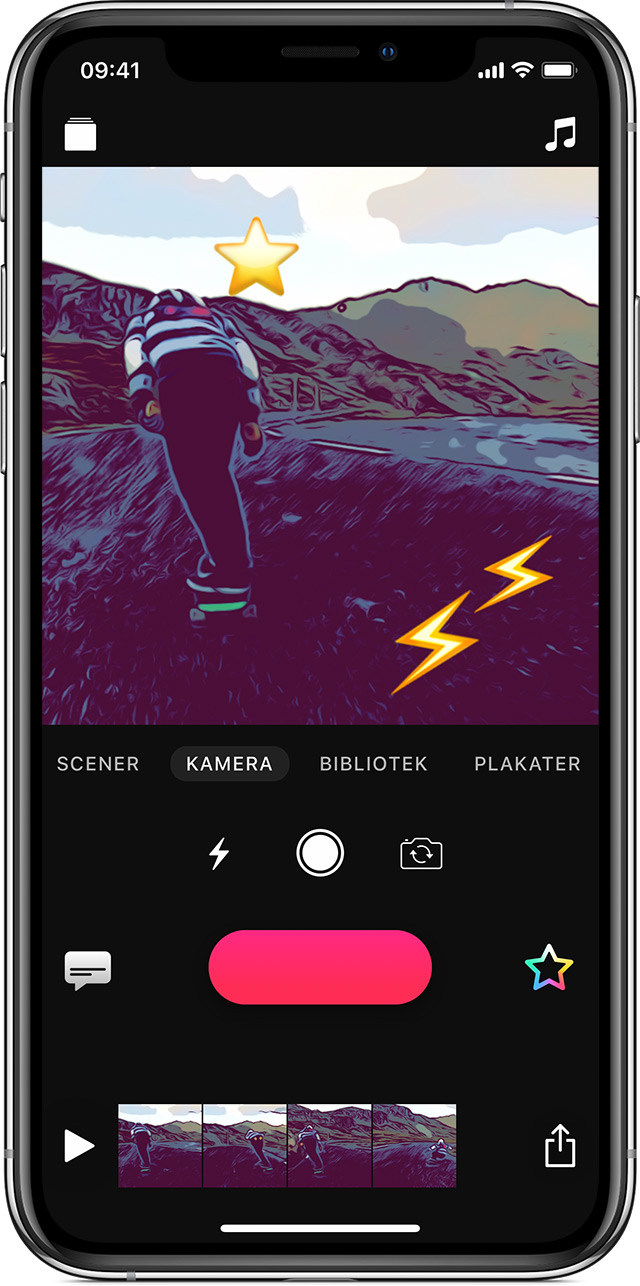
For å legge til en emoji til et klipp du allerede har tatt opp, velger du klippet i tidslinjen nederst på skjermen, og deretter legger du til emojien.
Slett en emoji
Velg klippet i tidslinjen som har emojien du vil endre.
Trykk på emojiene, og trykk deretter på Slett.